Installazione di Cisco Business Dashboard Lite
Obiettivo
L'obiettivo di questo articolo è mostrare come installare l'applicazione Cisco Business Dashboard (CBD) Lite per Microsoft Windows. Questo articolo tratta anche i passaggi per aggiornare e disinstallare CBD Lite.
Dispositivi interessati | Versione del software
- Cisco Business Dashboard Lite | 2.8.0
Introduzione
Cisco Business Dashboard Lite (CBD Lite) è una versione semplificata di Cisco Business Dashboard (CBD) installata come applicazione Windows. Individua automaticamente la rete e consente di configurare e monitorare tutti i dispositivi supportati. Inoltre, notifica la disponibilità degli aggiornamenti del firmware e di tutti i dispositivi che non sono più in garanzia o coperti da un contratto di assistenza.
Per ulteriori informazioni sul livello di supporto offerto da CBD Lite per i dispositivi Cisco Business, consultare la Cisco Business Dashboard Lite Support List. È possibile che vengano rilevati dispositivi non supportati, ma non sarà possibile gestirli
Prerequisiti e requisiti di sistema
- Sistema operativo - Microsoft Windows (Windows 10 x64, Windows 11)
- Windows Server (2019, 2022)
- Qualsiasi specifica CPU/RAM richiesta da Windows
- Requisiti di spazio su disco - 3 GB
- Accesso a Internet: richiesto per funzionalità complete quali aggiornamenti del firmware, creazione di rapporti
Sommario
Installazione di CBD Lite
Passaggio 1
Scaricare l'ultima versione di CBD lite dalla pagina di download del software Cisco.
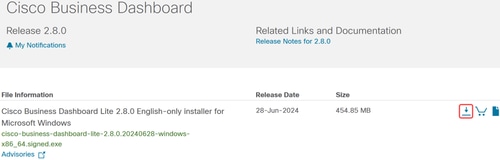
Passaggio 2
Fare doppio clic sul file scaricato per avviare il processo di installazione.

Passaggio 3
Fare clic su Sì per continuare.
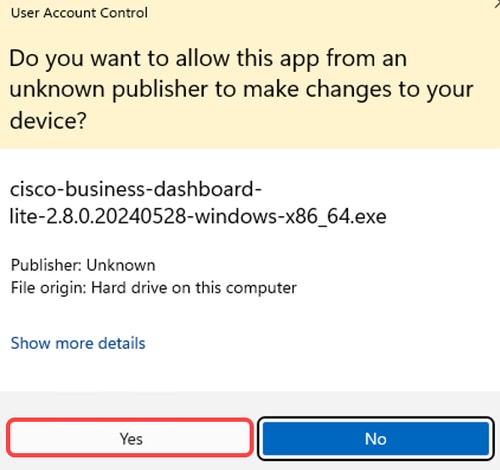
Passaggio 4
Per configurare l'applicazione CBD Lite, fare clic su Next (Avanti) per continuare.
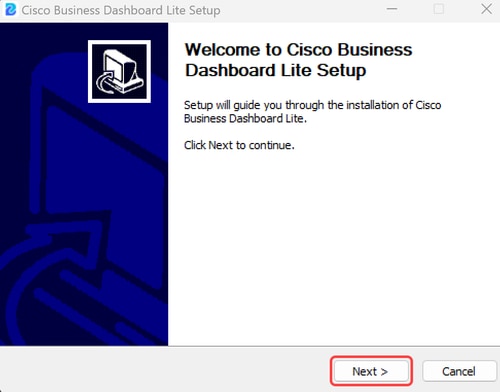
Passaggio 5
Fare clic sul pulsante Accetto per accettare il contratto di installazione di CBD Lite.
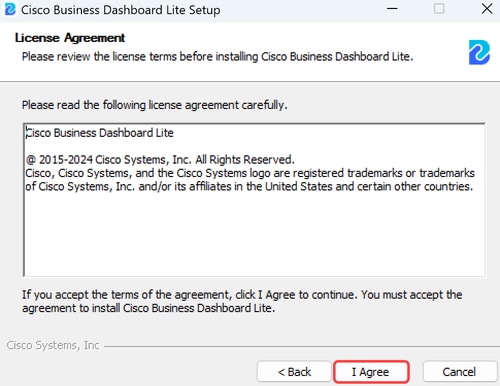
Passaggio 6
È possibile selezionare la cartella di destinazione o utilizzare la directory predefinita. Fare clic sul pulsante Installa per continuare.
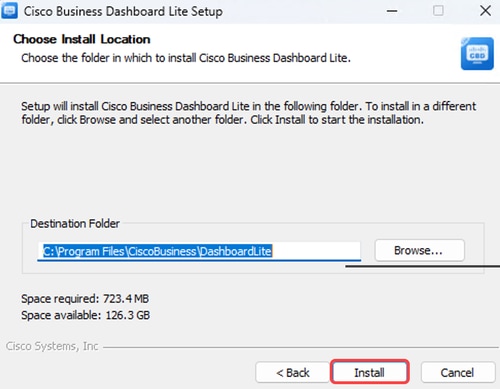
Passaggio 7
I file verranno installati nel sistema.
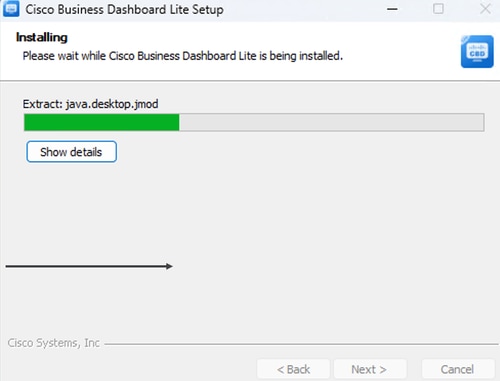
Passaggio 8
Per completare l'installazione, verificare che la casella di controllo accanto a Esegui Cisco Business Dashboard Lite sia selezionata e fare clic su Fine.
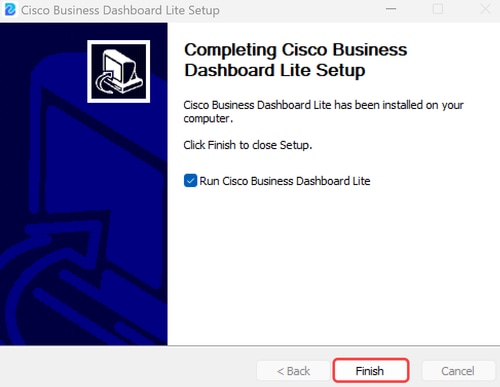
Passaggio 9
L'inizializzazione dell'applicazione CBD Lite richiederà alcuni minuti. Una volta inizializzato, fare clic sul pulsante Avvia browser per gestire la rete.
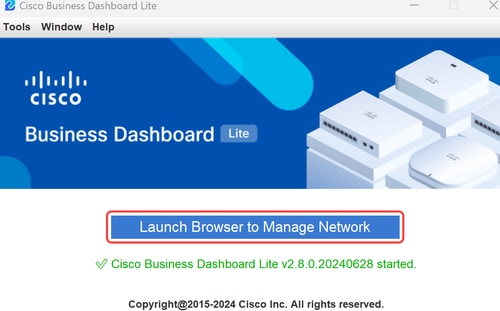
Passaggio 10
Usare le credenziali predefinite di cisco/cisco per avviare la procedura guidata la prima volta che viene eseguita.
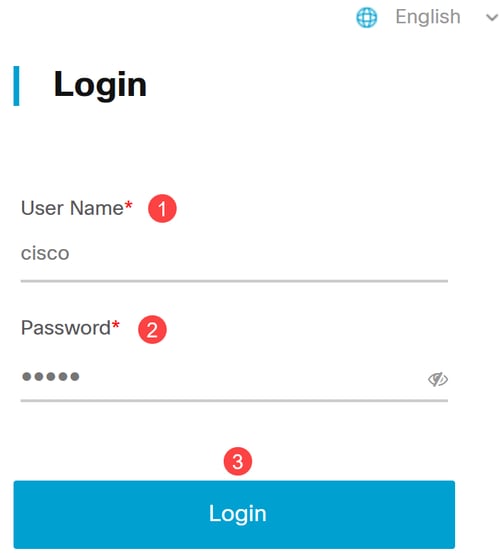
Passaggio 11
Immettere le nuove credenziali nei campi forniti e fare clic su Salva.
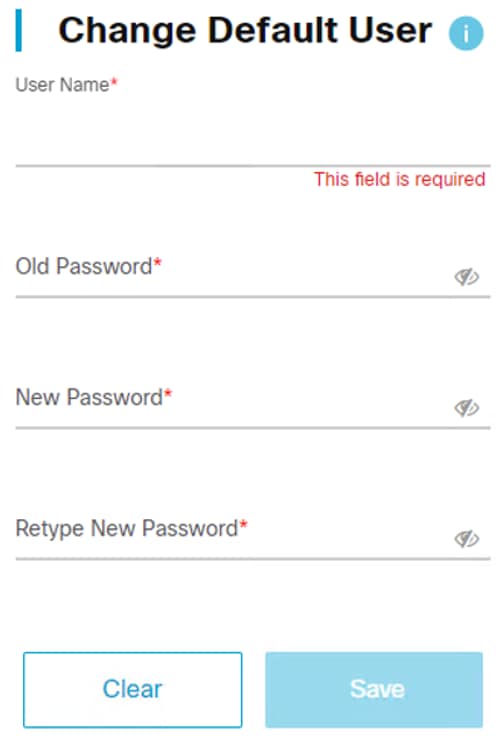
Passaggio 12
Durante la prima esecuzione della procedura guidata verrà richiesto di configurare le impostazioni di privacy. Si consiglia di utilizzare le impostazioni predefinite.
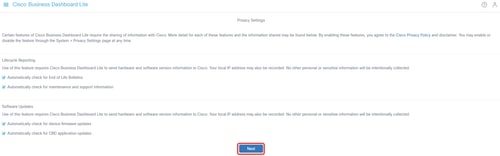
Passaggio 13
Verrà quindi richiesto di immettere le credenziali del dispositivo utilizzate dagli switch nella rete. Immettere il nome utente e la password negli appositi campi. È possibile aggiungere altre coppie di credenziali (fino a un totale di tre) utilizzando il pulsante più.
Se si mantengono le impostazioni predefinite (cisco/cisco), sarà necessario immettere le credenziali del dispositivo in seguito. Dopo aver impostato le credenziali, fare clic su Avanti.
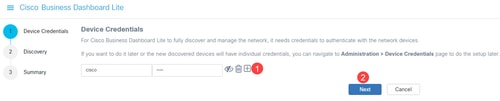
Passaggio 14
Per impostazione predefinita, la maggior parte delle reti per CBD Lite verrà rilevata utilizzando Bonjour se l'istanza è connessa alla VLAN di gestione. Se l'istanza di CBD Lite si trova in una subnet diversa o se si dispone di dispositivi di rete in una subnet separata che si desidera gestire, è possibile specificare un intervallo IP per la ricerca manuale dei dispositivi nella configurazione guidata. È inoltre possibile eseguire la scansione di una subnet al termine della prima esecuzione della procedura guidata.
Nella maggior parte dei casi, fare clic su Avanti per continuare.
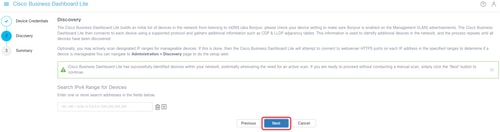
Passaggio 15
La schermata di riepilogo finale della procedura guidata di prima esecuzione confermerà le due selezioni precedenti. Fare clic su Finish (Fine) per completare l'impostazione.
Se si annulla questa opzione, l'applicazione CBD Lite manterrà le impostazioni configurate per la password e la privacy all'inizio della prima esecuzione della procedura guidata.
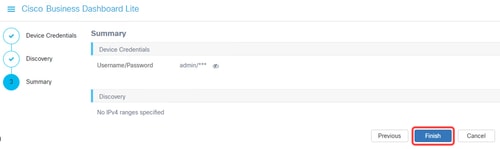
Cose da ricordare
- Poiché CBD Lite è un'applicazione, deve essere avviata manualmente. A meno che l'applicazione non sia in esecuzione, né utenti locali né remoti potranno accedere alla pagina Web di CBD Lite.
- I dati dell'applicazione vengono inoltre memorizzati nel profilo dell'utente che ha installato l'applicazione. Ciò significa che password, impostazioni, backup e configurazioni devono essere conservati dallo stesso utente ogni volta che avvia l'applicazione.
- Se un secondo utente accede al sistema e avvia l'app, configura un nuovo profilo ed esegue di nuovo la prima esecuzione guidata.
- Se più utenti accedono alla pagina Web di CBD Lite, è consigliabile disporre di un server locale o di un sistema desktop dedicato.
Aggiornamento di CBD Lite
Passaggio 1
CBD Lite visualizza una notifica sullo schermo quando è disponibile per il download una nuova versione del software.
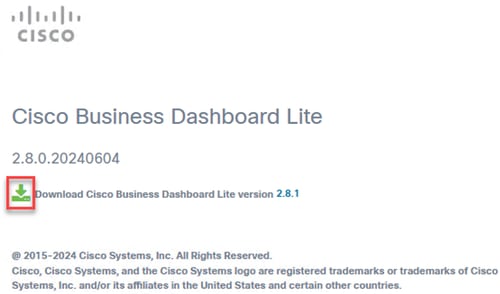
Passaggio 2
Aprire la schermata About su CBD Lite, in cui è possibile visualizzare il pulsante per il download del nuovo software CBD Lite.
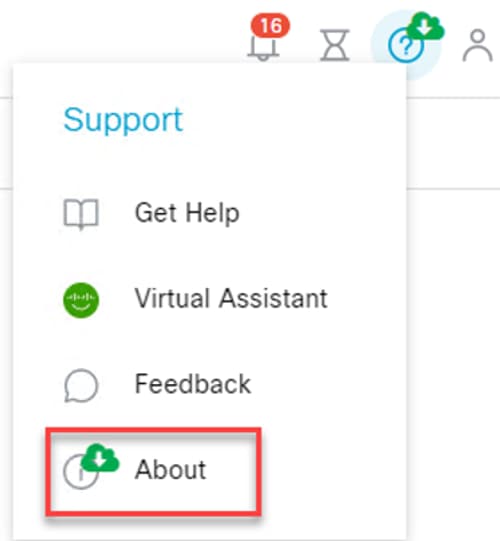
Passaggio 3
Il link consente di accedere alla pagina di download del software Cisco, in cui è possibile scaricare la nuova versione di CBD Lite Installer.
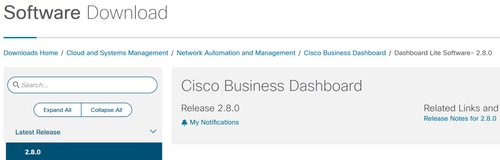
Passaggio 4
Una volta scaricato il nuovo software, chiudere l'applicazione CBD Lite sul sistema ed eseguire il programma di installazione.
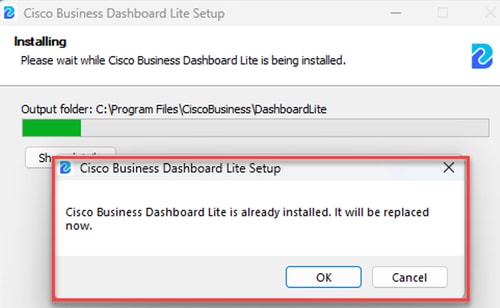
Disinstallazione di CBD Lite
Ci sono due modi per disinstallare CBD Lite.
Opzione 1
In Windows 11, vai a Impostazioni > App > App installate menu e fai clic sui tre punti accanto a Cisco Business Dashboard Lite e scegli Disinstalla.
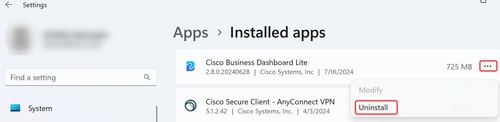
Versioni diverse di Windows possono avere un percorso diverso al menu App installate.
Opzione 2
È anche possibile selezionare la directory di installazione in Programmi > CiscoBusiness > DashboardLite e fare doppio clic sull'applicazione Uninstall.
Il processo di disinstallazione elimina la directory CiscoBusiness in AppData e il contenuto della directory CiscoBusiness in file di programma.
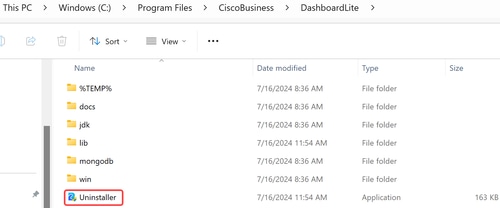
Le regole di Windows Firewall create alla prima installazione non vengono rimosse.
Conclusioni
È tutto pronto! Ora puoi utilizzare CBD Lite per monitorare e gestire facilmente i dispositivi Cisco Business supportati.
Consulta i seguenti link per ulteriori informazioni su CBD Lite.
Cronologia delle revisioni
| Revisione | Data di pubblicazione | Commenti |
|---|---|---|
1.0 |
22-Jul-2024 |
Versione iniziale |
 Feedback
Feedback